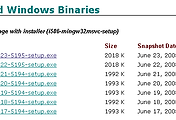[Silabs:ToolStick] IDE 와 SDCC 연결하기
메이커활동/HW&SW 2008. 6. 24. 04:321. Introduction
이제 구체적으로 IDE 를 실행시키고 거기서 SDCC 를 사용하는 법을 익혀본다.
https://www.mysilabs.com/public/documents/tpub_doc/anote/Microcontrollers/en/an198.pdf
위 링크에 IDE 에서 SDCC 를 어떻게 연결해서 사용할 수 있는지 알려주고 있다.
2. Key Points
우선 IDE와 SDCC를 어떻게 연결하는지 주요한 키포인트는 다음과 같다.
* SDCC에서 만드어지는 인텔 OMF-51 포맷은 Silabs:IDE 에서 소스레벨 디버깅이 가능하다.
* "Assemble/Compile Current File" 또는 "Build/Make Project" 버튼을 누르는 것 만으로 IDE 에서 SDCC 의 호출이 이루어진다.
3. 프로젝트를 만들고 SDCC 와 연계시키기
프로젝트는 다음의 단계를 따라 만들어진다.
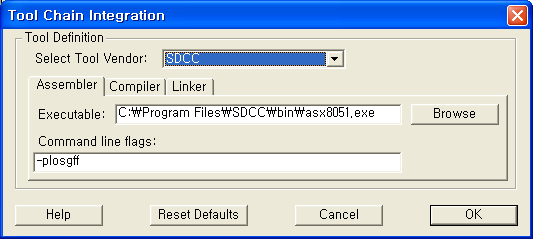
"Project" 메뉴 하부에 있는 "Tool Chain Integration"을 선택하면 위와 같은 창이 뜬다.
거기 "SDCC" 를 선택하면 SDCC assembler, compiler, linker 를 각각 선택할 수 있는 탭이 있는데, 각각의 경우 만약 이 앞에서 제시한 대로 최신의 SDCC 를 설치하였다면 더 이상 신경쓸 것이 없다. 어셈블러, C컴파일러, 링커를 각각 찾을 필요없이 기본으로 들어 있는 값이 정확한 값이기 때문이다.
마찬가지로 필요에 의해 SDCC 말고 Keil 컴파일러를 사용할 수도 있다. 그 경우 a51.exe 등을 정확히 찾아서 [Browse버튼을 눌러서] 넣어주면 된다.
이제 구체적으로 IDE 를 실행시키고 거기서 SDCC 를 사용하는 법을 익혀본다.
https://www.mysilabs.com/public/documents/tpub_doc/anote/Microcontrollers/en/an198.pdf
위 링크에 IDE 에서 SDCC 를 어떻게 연결해서 사용할 수 있는지 알려주고 있다.
2. Key Points
우선 IDE와 SDCC를 어떻게 연결하는지 주요한 키포인트는 다음과 같다.
* SDCC에서 만드어지는 인텔 OMF-51 포맷은 Silabs:IDE 에서 소스레벨 디버깅이 가능하다.
* "Assemble/Compile Current File" 또는 "Build/Make Project" 버튼을 누르는 것 만으로 IDE 에서 SDCC 의 호출이 이루어진다.
3. 프로젝트를 만들고 SDCC 와 연계시키기
프로젝트는 다음의 단계를 따라 만들어진다.
1. Under the "Project" menu, select "Add Files to Project...". Select the "C" source files that you want to add and click "Open". Continue adding files until all project files have been added.
2. To add files to the build process, right-click on the file name in the "Project Window" and select "Add filename to build".
3. Under the "Project" menu, select "Save Project As...". Enter a project workspace name and click "Save".
2. To add files to the build process, right-click on the file name in the "Project Window" and select "Add filename to build".
3. Under the "Project" menu, select "Save Project As...". Enter a project workspace name and click "Save".
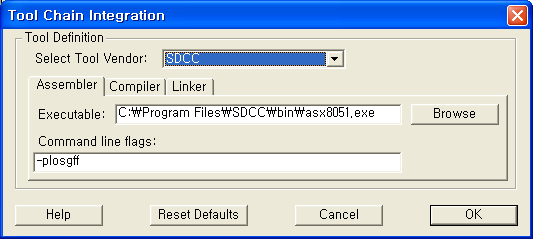
"Project" 메뉴 하부에 있는 "Tool Chain Integration"을 선택하면 위와 같은 창이 뜬다.
거기 "SDCC" 를 선택하면 SDCC assembler, compiler, linker 를 각각 선택할 수 있는 탭이 있는데, 각각의 경우 만약 이 앞에서 제시한 대로 최신의 SDCC 를 설치하였다면 더 이상 신경쓸 것이 없다. 어셈블러, C컴파일러, 링커를 각각 찾을 필요없이 기본으로 들어 있는 값이 정확한 값이기 때문이다.
마찬가지로 필요에 의해 SDCC 말고 Keil 컴파일러를 사용할 수도 있다. 그 경우 a51.exe 등을 정확히 찾아서 [Browse버튼을 눌러서] 넣어주면 된다.